Szybko usuwaj lub usuwaj dodatkowe spacje między wyrazami w programie Microsoft Word
Kutools dla Worda
Kiedy używamy dokumentu Microsoft Word, nie możemy uniknąć dodatkowych spacji istniejących między wyrazami w naszym dokumencie. Jeśli artykuł jest zbyt długi, ręczne usunięcie dodatkowych spacji jest zbyt czasochłonne. Ale teraz z Kutools dla Worda'S Usuń dodatkowe miejsca narzędzie, możesz jednym kliknięciem usunąć lub usunąć wszystkie dodatkowe spacje między wyrazami.
Usuń lub usuń wszystkie dodatkowe spacje między wyrazami z całego dokumentu
Usuń lub usuń wszystkie dodatkowe spacje między słowami z dowolnej części dokumentu
Zalecane narzędzia zwiększające produktywność dla programu Word
Kutools dla Worda: Integracja sztucznej inteligencji 🤖ponad 100 zaawansowanych funkcji pozwala zaoszczędzić 50% czasu obsługi dokumentów.Darmowe pobieranie
Karta Office: wprowadza do programu Word (i innych narzędzi pakietu Office) karty przypominające przeglądarkę, upraszczając nawigację w wielu dokumentach.Darmowe pobieranie
 Kliknij Kutools > Usuń> Dodatkowe przestrzenie. Zobacz zrzut ekranu:
Kliknij Kutools > Usuń> Dodatkowe przestrzenie. Zobacz zrzut ekranu:

 Usuń lub usuń wszystkie dodatkowe spacje między wyrazami z całego dokumentu
Usuń lub usuń wszystkie dodatkowe spacje między wyrazami z całego dokumentu
Przypuśćmy, że masz dokument z dużą ilością dodatkowych spacji, jak pokazano na poniższym zrzucie ekranu, możesz szybko zrobić to w następujący sposób:

1. Otwórz dokument, a następnie zastosuj to narzędzie, klikając Kutools > Usunąć> Dodatkowe przestrzenie.

2. Po kliknięciu Dodatkowe przestrzenie, pojawi się okno, jak pokazano na poniższym zrzucie ekranu.

3. Po kliknięciu Tak przycisk, zobaczysz, że dodatkowe spacje między słowami zostaną automatycznie usunięte. Proszę spojrzeć na poniższe zrzuty ekranu, aby dowiedzieć się, co się stało po zastosowaniu tego narzędzia.
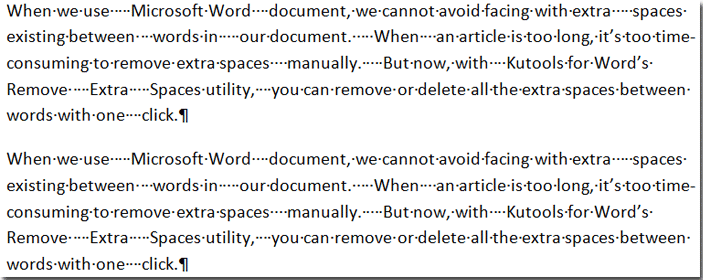 |
 |
 |
 Usuń lub usuń wszystkie dodatkowe spacje między słowami z dowolnej części dokumentu
Usuń lub usuń wszystkie dodatkowe spacje między słowami z dowolnej części dokumentu
Możesz także szybko usunąć lub usunąć wszystkie dodatkowe spacje między wyrazami z dowolnej części dokumentu w programie Microsoft Word. Możesz to zrobić w następujący sposób:
1. Zaznacz i wybierz część dokumentu, z której chcesz usunąć wszystkie dodatkowe spacje między słowami, jak pokazano na poniższym zrzucie ekranu.

2. Następnie zastosuj to narzędzie, klikając Kutools > Usunąć > Dodatkowe przestrzenie. Zobacz zrzuty ekranu:
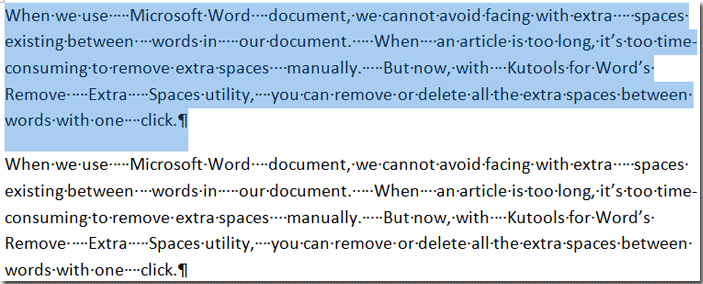 |
 |
Najlepsze narzędzia biurowe
Kutools dla Worda - Podnieś swoje doświadczenie ze słowami dzięki Over 100 Niezwykłe funkcje!
🤖 Kutools Asystent AI: Zmień swoje pisanie dzięki AI - Generuj zawartość / Przepisz tekst / Podsumowanie dokumentów / Zapytaj o informacje na podstawie Dokumentu, wszystko w programie Word
📘 Znajomość dokumentów: Podziel strony / Scal dokumenty / Eksportuj zaznaczenie w różnych formatach (PDF/TXT/DOC/HTML...) / Wsadowa konwersja do formatu PDF / Eksportuj strony jako obrazy / Drukuj wiele plików jednocześnie...
✏ Edycja treści: Znajdź i zamień partii w wielu plikach / Zmień rozmiar wszystkich zdjęć / Transponuj wiersze i kolumny tabeli / Konwertuj tabelę na tekst...
🧹 Łatwe czyszczenie: Wymień Dodatkowe przestrzenie / Podziały sekcji / Wszystkie nagłówki / Pola tekstowe / Hiperłącza / Więcej narzędzi do usuwania znajdziesz na naszej stronie Usuń grupę...
➕ Kreatywne wstawki: Wstawić Tysiące separatorów / Pola wyboru / Przyciski Radio / Kod QR / kod kreskowy / Tabela linii ukośnych / Podpis równania / Tytuł Zdjęcia / Podpis tabeli / Wiele zdjęć / Odkryj więcej w Wstaw grupę...
🔍 Precyzyjne wybory: Punktowy konkretne strony / stoły / kształty / nagłówki akapitów / Ulepsz nawigację za pomocą jeszcze Wybierz funkcje...
⭐ Ulepszenia gwiazd: Nawiguj szybko do dowolnej lokalizacji / automatyczne wstawianie powtarzającego się tekstu / płynnie przełączaj się pomiędzy oknami dokumentów / 11 Narzędzia konwersji...
